گوگل قابلیتی دارد که با استفاده از آن کاربر میتواند جستجوی خود را بر اساس تصویر انجام دهد. ابزار جستجو با عکس گوگل کاربردهای بسیاری دارد؛ به عنوان مثال میتوان اطلاعات یک عکس یا کیفیتهای متفاوتی از آن را به دست آورد.
همه شما میدانید که برای جستجو کردن یک تصویر باید کلمه مربوط به آن را در باکس جستجوی گوگل تایپ کنید و جستجو را بزنید و ثانیهای بعد شما تصاویر را در قسمت Google Images مشاهده میکنید. اما هر کسی در مورد جستجو توسط تصویر نمیداند؛ قابلیتی که میتواند به شما در موارد مختلفی کمک کند.
گاهی اوقات شما میخواهید منابع تصاویر را جستجو کنید، شاید یک تصویر در کامپیوتر خود داشته باشید یا یکی از آنها را آنلاین پیدا کنید و میخواهید یک نسخه با وضوح و رزولوشن بالاتر داشته باشید، یا میخواهید یک تصویر از یک میز داشته باشید و یکی همانند آن را بخرید، یا اینکه یک عکس از شخصیت کارتونی دیده اید و قادر به تشخیص آن نیستید و اسم آن را به خاطر نمیآورید. همه این موارد توسط ابزار جستجوی عکس گوگل ممکن میشوند.
ما چندین بار از طریق ویژگی جستجوی تصویری گوگل بررسی کردیم که آیا مردم تصاویر ما را در وب سایتهای دیگر قرار داده اند یا خیر. همچنین از آن استفاده کردیم تا تصاویری شبیه به آنهایی پیدا کنیم که در اینترنت یافت میشوند یا برخی از آنها که در رایانه ما ذخیره میشوند. جستجوی تصویری گوگل به خوبی کار میکند و اغلب نسخه با کیفیت بالاتر از تصویر شما را پیدا میکند.
نحوه جستجو با عکس در کامپیوتر
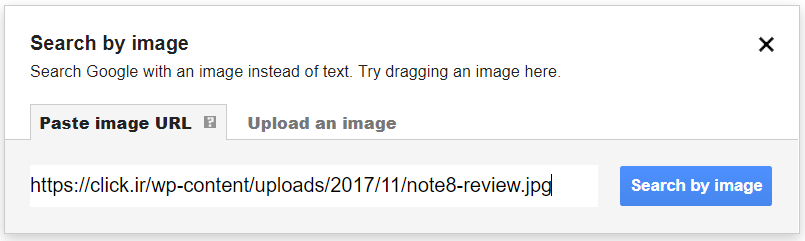
آدرس زیر را باز کنید:
https://images.google.com
در باکس جستجو بر روی آیکون دوربین کلیک کنید.
حالا شما دو بخش Paste Image URLو Upload an Imageرا مشاهده میکنید.
قسمت Paste Image URL برای جستجوی عکسهایی است که در اینترنت قرار دارند، شما میتوانید آدرس اینترنتی (URL) تصویر آنلاینی را که پیدا کرده اید کپی و در این قسمت وارد کنید.
قسمت Upload an Image به شما اجازه میدهد تا تصاویر ذخیره شده در کامپیوتر را آپلود کنید. هنگامیکه تصویر را آپلود میکنید تصاویر مشابهی با اندازه و رزولوشنهای مختلف خواهید دید و با کلیک بر روی هر کدام که خواستید میتوانید آن را ذخیره کنید.
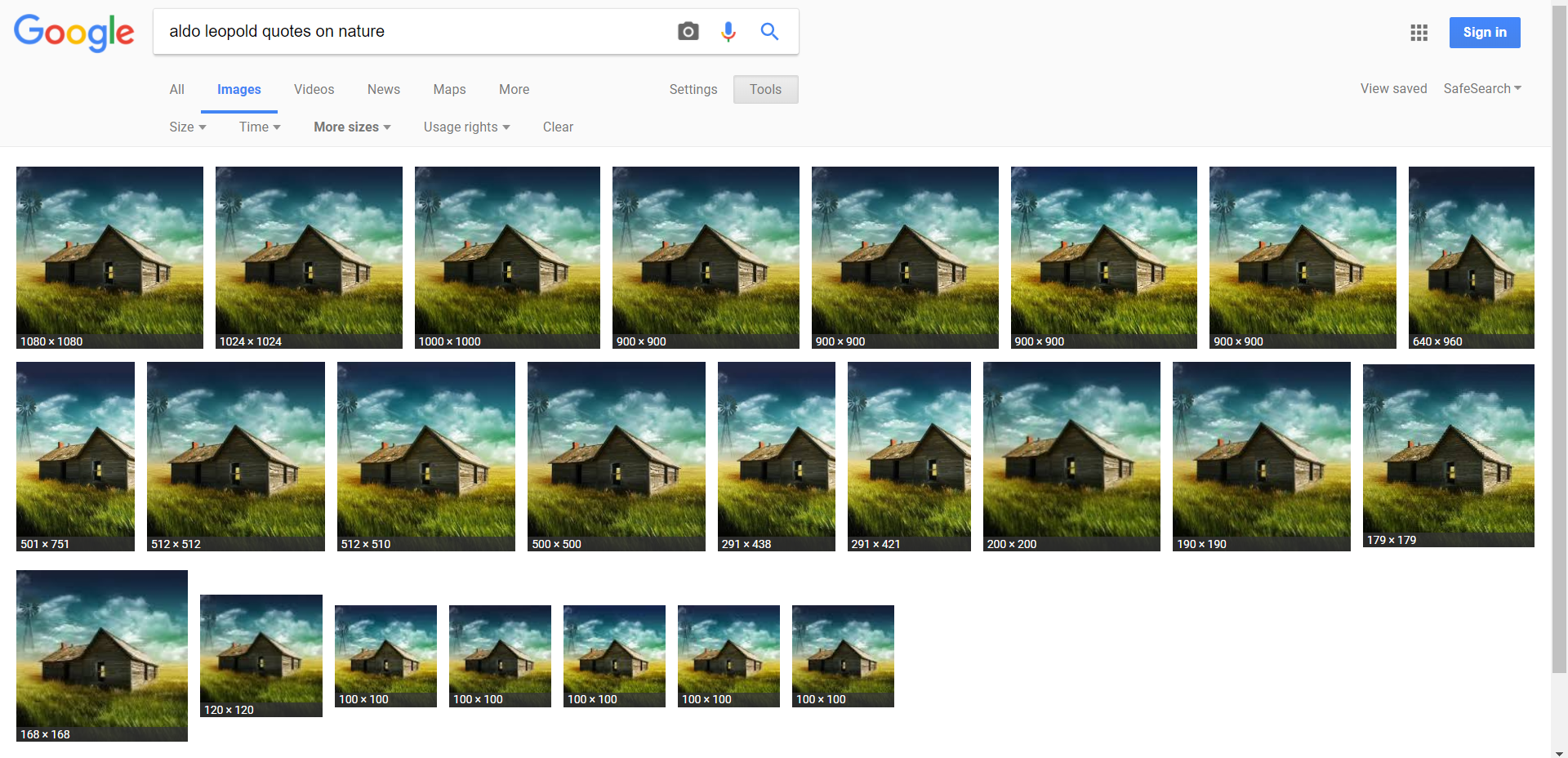
نحوه جستجو با عکس در گوشی
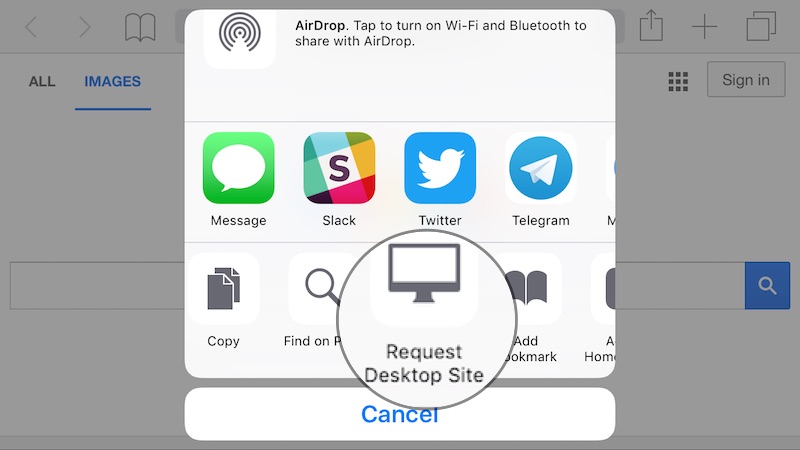
شما همچنین میتوانید با تصاویری که روی گوشی خود دارید این جستجو را انجام دهید، اما اگر مایل به دسترسی به تمام ویژگیها هستید یک راه حل کوچک وجود دارد. به طور پیش فرض در نسخه موبایل آیکون دوربین در این صفحه نشان داده نمیشود، حل این مشکل را در ادامه بخوانید.
آدرس زیر را باز کنید:
https://images.google.com
اکنون شما باید گزینه Request desktop site را در مرورگر خود پیدا کنید.
سپس نسخه دسکتاپ را در مرورگر گوشی مشاهده خواهید کرد.
حال آیکون دوربین را مشاهده خواهید کرد و دیگر مراحل هم همانند ویندوز است که در بالا گفته شد.
منبع: click.ir

